Installation de Drupal 9 sur le sous-système Windows pour Linux à partir de zéro
Publié: 2023-01-16Si vous lisez ceci, il y a de fortes chances que vous sachiez déjà ce qu'est le sous-système Windows pour Linux ou que vous l'utilisiez déjà. Mais si vous débutez, Windows Subsystem for Linux (WSL) est une fonctionnalité Windows qui vous permet d'exécuter une distribution Linux et d'utiliser une ligne de commande BASH directement depuis votre machine Windows !
Les systèmes Linux fonctionnent très bien avec Drupal. En savoir plus pour savoir pourquoi utiliser WSL après tout, et un guide étape par étape sur l'installation de Drupal 9 sur WSL à partir de zéro.
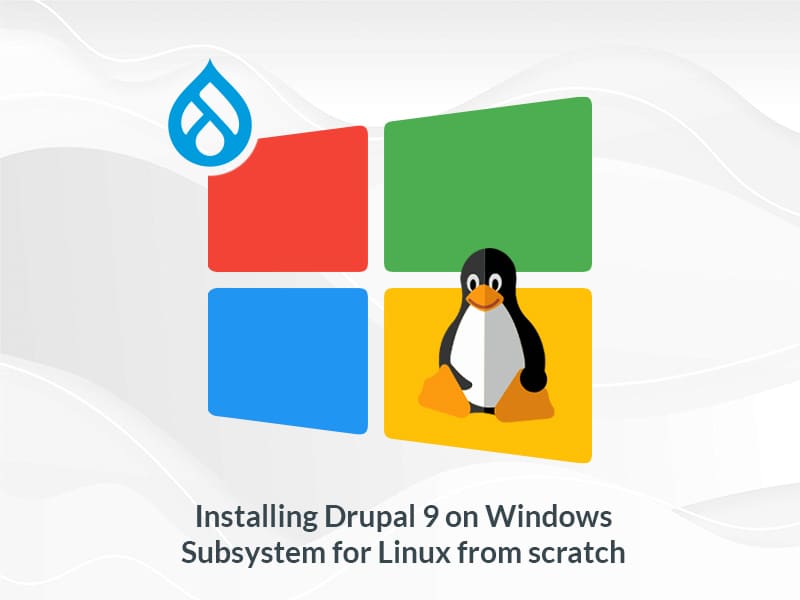
Pourquoi utiliser le sous-système Windows pour Linux ?
Voici quelques-unes des nombreuses raisons pour lesquelles de nombreux développeurs aiment utiliser WSL :
- Prend en charge une meilleure vitesse de performance lorsque vous travaillez sur des frameworks basés sur Javascript.
- Au lieu de traduire un tutoriel écrit pour les utilisateurs de Linux en commandes équivalentes pour Windows, vous préférez utiliser BASH.
- Meilleur alignement entre votre environnement de développement local et l'environnement de déploiement Linux.
- Vous n'avez pas besoin d'une machine virtuelle distincte ou d'un double démarrage.
- Vous n'avez pas besoin de gérer à la fois les liens et les scripts de construction Windows lorsque vous exploitez les espaces de travail Linux.
Faisons un pas à la fois
Étape 1 : Installer WSL
Avant d'installer WSL, nous devons nous assurer que WSL est activé dans les fonctionnalités Windows : "Activer/désactiver la fonctionnalité Windows", comme indiqué dans la capture d'écran ci-dessous.
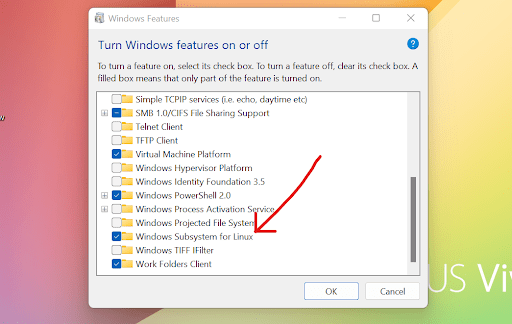
Étape 2 : Installez Ubuntu bash
Accédez au magasin Microsoft et recherchez Linux. Ici, j'utilise l'application Ubuntu. Installez et ouvrez le bash Ubuntu.
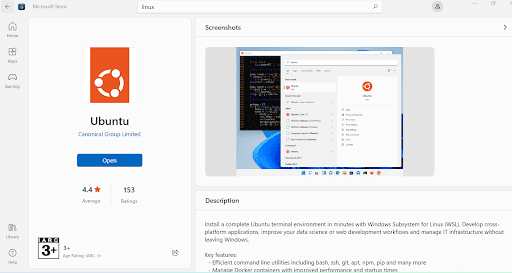
Étape 3 : Définir la connexion
Maintenant, ouvrons Ubuntu bash. Lors de son initialisation, il vous demandera de créer un nom d'utilisateur et un mot de passe. Vous pouvez choisir votre propre nom d'utilisateur et mot de passe ici.
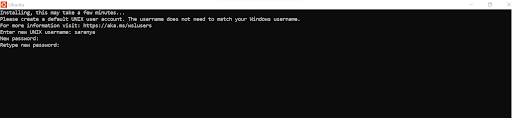
Étape 4 : Installer PHP et ses extensions
Exécutez les commandes ci-dessous pour installer PHP et les extensions requises pour Drupal.
$ sudo apt-get update $ sudo apt-get install -y git php8.1 php8.1-curl php8.1-xml php8.1-mbstring php8.1-gd php8.1-sqlite3 php8.1-mysql php8.1-cli php-xml php8.1-gd libapache2-mod-php8.1 php8.1-mbstringExécutez maintenant "php -v" pour confirmer si l'installation a été effectuée avec succès.
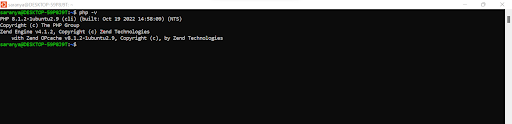
Étape 5 : Installer Composer
Utilisez ces commandes pour installer composer sur Ubuntu :
$ sudo php -r "copy('https://getcomposer.org/installer', 'composer-setup.php');" $ sudo php -r "if (hash_file('sha384', 'composer-setup.php') === '55ce33d7678c5a611085589f1f3ddf8b3c52d662cd01d4ba75c0ee0459970c2200a51f492d557530c71c15d8dba01eae') { echo 'Installer verified'; } else { echo 'Installer corrupt'; unlink('composer-setup.php'); } echo PHP_EOL;" $ sudo php composer-setup.php $ sudo php -r "unlink('composer-setup.php');"Pour faciliter l'utilisation de Composer, exécutez la commande suivante pour déplacer Composer dans votre chemin global :
$ sudo mv composer.phar /usr/local/bin/composerEnsuite, tapez composer pour vous assurer que vous l'avez installé avec succès.
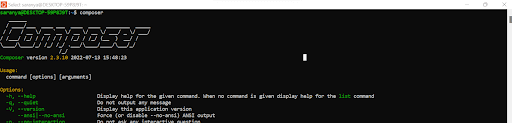
Étape 6 : Installer Apache
Suivez les commandes ci-dessous pour installer Apache :
$ sudo apt update && sudo apt -y upgrade $ sudo apt install -y apache2 $ sudo service apache2 restartSi vous avez wamp ou xampp sur votre machine Windows, assurez-vous de changer le numéro de port de Listen 80 à Listen 8080 dans ce fichier (/etc/apache2/ports.conf).
Allez maintenant sur http://localhost (ou) http://localhost:8080 sur votre navigateur et assurez-vous qu'Apache est installé avec succès.
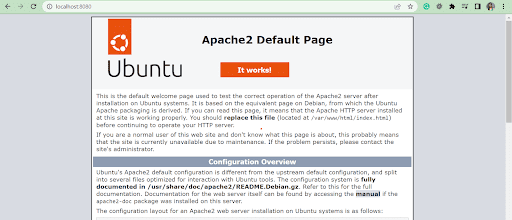
Étape 7 : Activer PDO
Ensuite, vous devez activer le support PDO (PHP Data Objects). Veuillez suivre les commandes ci-dessous :

$ sudo apt-get install php8.1-mysql- Allez dans le fichier /etc/php/8.1/apache2/php.ini et décommentez la ligne "extension=pdo_mysql.so".
- Redémarrez Apache.
$ sudo service apache2 restartÉtape 8 : Activez les URL propres
Pour activer les URL propres, utilisez cette commande :
$ sudo a2enmod rewriteAccédez au fichier /etc/apache2/apache2.conf , modifiez-le en tant que "Allowoverride All" pour le répertoire /var/www/ et redémarrez apache.
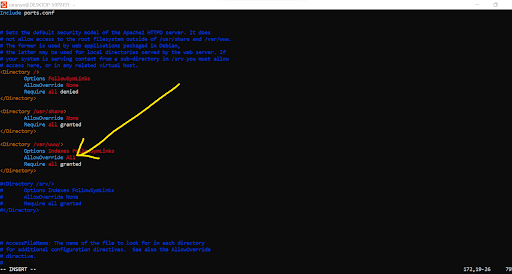
Étape 9 : Installer MySQL
Ensuite, vous devez installer le serveur MySQL.
$ sudo apt install -y mysql-server mysql-client
Maintenant, démarrez MySQL
$ sudo service démarrage mysql
Accédez à MySQL
$ sudo mysql
Modifier le mot de passe de l'utilisateur root.
$ ALTER USER 'root'@'localhost' IDENTIFIÉ AVEC mysql_native_password PAR '*********' ;
Après avoir modifié le mot de passe, vous devez vous connecter à MySQL en exécutant ce qui suit :
$ sudo mysql -u racine -p
Donnez le mot de passe et connectez-vous au serveur MySQL.
Ensuite, exécutez la commande ci-dessous pour améliorer la sécurité de votre base de données.
$ sudo mysql_secure_installation
Fournissez des valeurs comme vous le souhaitez pour chaque question. Assurez-vous que vous avez donné "Non" pour "Interdire la connexion root à distance ?"
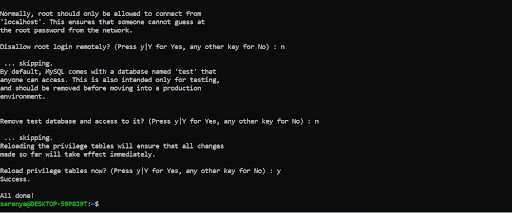
Allez maintenant dans votre MySQL et videz les privilèges. Redémarrez MySQL.
$ PRIVILÈGES FLUSH ;
Étape 10 : Installer Drupal 9
Accédez au répertoire /var/www/html et téléchargez la dernière version de Drupal 9 avec Composer.
$ composer create-project drupal/recommended-project drupal-9.4.9
Maintenant, mettons à jour les autorisations du dossier Drupal pour Apache :
$ sudo chown -R www-data:www-data /var/www/html/drupal-9.4.9
$ sudo chmod -R 755 /var/www/html/drupal-9.4.9
- Pour vous assurer que l'installation est parfaite, c'est une bonne idée de redémarrer le système une fois avant d'installer Drupal.
- Créez une nouvelle base de données pour l'installation de Drupal.
- Accédez à http://localhost:8080/drupal-9.4.9/ et procédez à l'installation de Drupal.
- Lorsque vous fournissez des données pour le formulaire de base de données, assurez-vous d'avoir fourni un mot de passe pour l'authentification MySQL.
Comment accéder et modifier des fichiers à partir de WSL
Maintenant que vous avez configuré WSL et installé Drupal 9, voyons comment accéder à vos fichiers depuis WSL.
Accédez à votre explorateur de fichiers et tapez \\wsl$ pour accéder à votre dossier WSL. Le dossier Ubuntu est votre dossier WSL (comme indiqué ci-dessous).
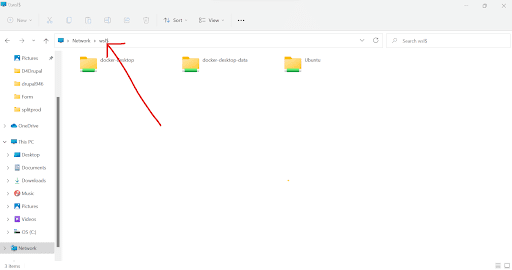
Modifions maintenant les fichiers WSL
Ouvrez le code Visual Studio et téléchargez l'extension WSL.
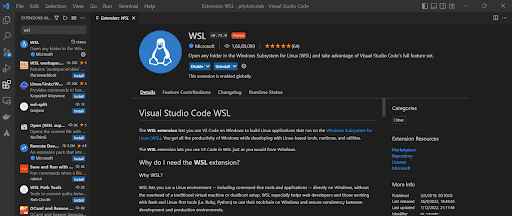
Sur Ubuntu bash, allez dans le dossier Drupal et tapez $ code
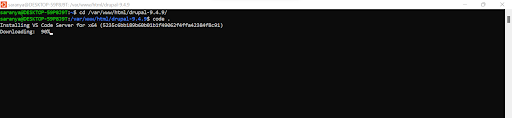
Il va maintenant ouvrir le dossier sur Visual Studio Code ( un éditeur de code source Microsoft ).
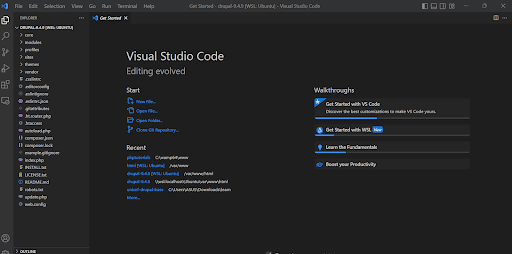
Maintenant, activez l'autorisation de modification :
$ sudo chown -Rv saranya drupal-9.4.8
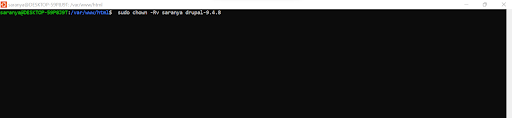
Et c'est tout! Par conséquent, tout ce que vous mettez à jour dans VS Code affectera également votre site Web.
Dernières pensées
J'espère que vous avez aimé ce que vous avez appris aujourd'hui et que vous essaierez peut-être d'installer Drupal 9 sur WSL vous-même un jour ! Pensez à vous abonner à notre newsletter hebdomadaire pour recevoir nos dernières mises à jour sur Drupal et d'autres sujets technologiques tendances. Si vous êtes nouveau sur notre site, Specbee est l'une des principales sociétés de développement Drupal et nous proposons une gamme complète de services Drupal dirigés par des experts. Vous souhaitez démarrer un nouveau projet Drupal ? Nous serions ravis de parler !
